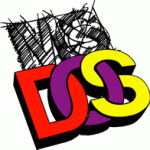Návod k instalaci a používání DOSPrn 1.80 CZ
O programu DOSPrn – Tento program umožňuje tisknout ze starších DOS – aplikací na moderní inkoustové a laserové tiskárny. Mnoho dnes používaných levných tiskáren nemůže tisknout v textovém módu, ale jen v módu grafickém (tzv.GDI). Také staré (a stále oblíbené) DOS-programy byly vytvořeny na základě textového módu jehličkových tiskáren. Navíc mnoho tiskáren v textovém módu nepodporuje mateřský jazyk. Aplikace DOSPrn tento problém řeší. Je možné aplikaci používat s jakoukoliv DOS aplikací a přizpůsobit ji každé tiskárně. DOSPrn je distribuován jako Shareware. DOSPrn si můžete bezplatně vyzkoušet se všemi možnostmi, které skýtá plná verze. Po zkušební době můžete svoji kopii zaregistrovat nebo kompletně odinstalovat z Vašeho počítače pomocí odinstalační utility, která se nachází v programové skupině DOSPRN.
Instalace a spuštění – Stáhněte a spusťe samorozbalovací archív DOSPrn_180.exe. Budete dotázáni na pár jednoduchých otázek. Během instalace DOSPrn zkopíruje všechny potřebné soubory a zástupce do Vašeho počítače. DOSPrn můžete spustit kliknutím na zástupce na Vaší pracovní ploše, nebo kliknutím na zástupce ve složce „Po spuštění“ (pokud byla při instalaci tato volba zatržena). Po startu programu DOSPrn najdete ikonu v tray oblasti (blízko systémového času, obvykle v pravém dolním rohu).
Jestliže kliknete pravým tlačítkem myši na ikonu DOSPrn v tray oblasti, zobrazí se Vám rozbalovací menu. Toto menu umožňuje přístup k volbám programu.

- Otevři – otevře vlastní okno programu
- Tiskový soubor – vytiskne soubor
- Tisková úloha – vytiskne aktuální tiskovou úlohu
- Orientace – změní orientaci papíru
- Zrušit tisk – odstraní aktuální tiskovou úlohu z fronty DOSPrn
- Zruš – zavře toto menu
- Konec – ukončí DOSPRN
Vlastní okno programu
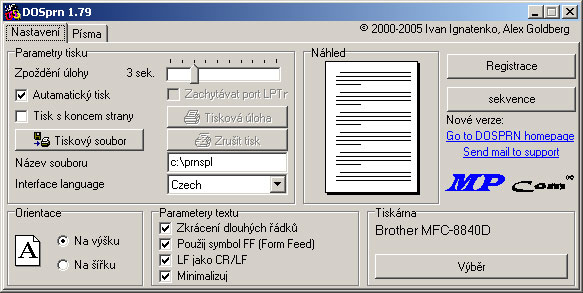
Zpoždění úlohy – Tato volba udává zpoždení před začátkem tisku. Jetsliže DOS-aplikace po tuto dobu nepošle do tiskárny další úlohu, DOSPrn začne tisknout.
Automatický tisk – Je-li je tato volba zapnuta, DOSPrn automaticky vytiskne aktualní tiskovou úlohu po uplynutí doby „zpoždění úlohy“. Jinak můžete tisknout tiskové úlohy manuálně pomocí poklepání na ikonu tiskárny v Tray.
Tisk s koncem strany – Pokud Vaše DOS-aplikace tiskne na konci každé strany speciální znak „FormFeed“, můžete použít tuto volbu a snížit tak dobu, po kterou DOSPrn čeká na tiskovou úlohu. Výsledkem bude zrychlení tisku.
Zachytávat port – Tato volba je aktivní pouze v systémech Win95/98/Me. DOSPrn sám zachytává všechna data, která DOS-aplikace pošle na tiskárnu a zpracuje je k tisku. Pokud máte WinNT/2000/XP/Vista/7/8, DOSPrn automaticky použije jako mezikrok rezidentní program prn2file.com pro odchyt dat.
Tiskový soubor – Můžete jednoduše vybrat a poslat libovolný textový soubor v ASCII kódu včetně escape sekvencí na Vaši tiskárnu.
Tisková úloha – Vytiskne aktuální tiskovou úlohu (je-li je volba ‚automatický tisk‘ vypnuta)
Zrušit tisk – Odstraní aktuální tiskovou úlohu z fronty DOSPRN (jestliže je volba ‚automatický tisk‘ vypnuta)
Název souboru – Jméno souboru (nebo filtr souborů – např. ‚*.txt‘) který obsahuje zachycená tisková data. Pokud požíváte WinNT/2000/XP a chcete změnit umístění souboru tiskových úloh, je nezbytné nastavit stejné jméno souboru jako parametr pro rezidentní program prn2file.com. Výchozím souborem je „%userprofile%\prnspl“ tedy soubor prnspl (bez přípony) umístěný v domovské složce uživatele.
Interface Language – Zde vyberte preferovaný jazyk pro rozhraní programu.
Orientace – Vyberte předvolenou orientaci papíru
Zalomení dlouhých řádků – Jestliže je tato volba zapnuta, DOSPRN bude zalamovat všechny delší řádky.
Použij symbol FF (Form Feed) – DOSPrn bude akceptovat znak konce stránky „FormFeed“ (ASCII 12)
LF jako CR/LF – DOSPrn bude brát znak konce řádku „LineFeed“ (ASCII 10) jako příznak pokračování tisku na další řádce ve stejné pozici jako na řádce předchozí, nebo jako dva příkazy – přesun na začátek řádku „CarriageReturn“ (ASCII 13) a konec řádku „LineFeed“ (ASCII 10). V druhém případě začne tisk na začátku nového řádku (doporučeno).
Minimalizuj – Jestliže je tato volba zapnuta, DOSprn se bude spouštet minimalizovaný v tray oblasti. Jinak bude vlastní okno programu po startu otevřené.
Tiskárna – Zde vyberte tiskárnu, na kterou má DOSPrn tisknout
Sekvence – Program podporuje tzv. ESC-sekvence. DOSPrn může emulovat různá schémata včetně často používaných Epson Esc-P2 standard, výchozí DOSPrn schéma, HP PCL nebo jiná uživatelsky definovaná schémata.
Možnosti písma
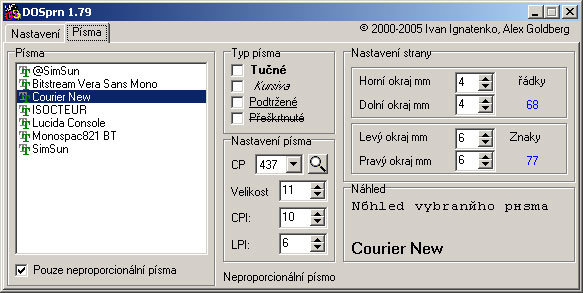
Písma – Zde můžete vybírat z fontů instalovaných na Vašem počítači. Neproporcionáolní písma jsou zobrazeny zeleně, proporcionální písma červeně. Doporučujeme Vám používat neproporcionální písma (např Courier nebo Lucida) – mají pevnou šířku znaku.
Pouze neproporcionální písma – Pokud je volba zatržena, v seznamu se zobrazí pouze neproporcionální písma.
CP – (Code Page) Kódová stránka. DOSPrn podporuje tyto kódové stránky: arabic, farsi, HYE, mazovia, 1125, 1251, 1252, 1253, 437, 737, 771, 775, 776, 850, 851, 852, 855, 857, 860, 862, 865, 866, 874, 895. V našich krajích se nejrozšířeněji využívají CP852, CP895 (bratři Kameničtí) a CP1252
Tlačítko náhled umožňuje zobrazit soubor ASCII.tbl vybrané kódové stránky. Zobrazený náhled musí ke správnému tisku obsahovat všechny znaky, které chcete používat z vaší DOS-aplikace. Pokud tomu tak nebude, nebo budete-li mít nějaké speciální požadavky, kontaktujte nás.
Velikost – Přednastavená velikost písma.
CPI – Tento parametr určuje počet znaků na palec. Je zde silná závislost na typu a velikosti písma.
LPI – Tento parametr určuje počet řádků na palec. Je zde silná závislost na typu a velikosti písma.
Okraje – Nastavení velikosti všech okrajů na stránce (horní, dolní, levý a pravý) Toto nastavení nezmění velikosti okrajů, které máte nastavené v DOS-aplikaci.
Náhled – V této oblasti program zobrazuje ve WYSIWYG módu právě zvolené písmo. Jedná se hlavně o velikost písma, díky odlišným kódovým stránkám nemusí být v náhledu správně zobrazené některé české znaky.